- Комбинации клавиш для копирования и вставки в Windows
- Комбинации клавиш для копирования и вставки в Mac
- Комбинация клавиш Command+C
- Комбинация клавиш Command+V
- Комбинация клавиш Option+Command+V
- Комбинация клавиш Shift+Command+V
- Комбинация клавиш Command+X
- Комбинации клавиш для копирования и вставки в Linux
- Комбинация клавиш для копирования:
- Комбинации клавиш для вставки:
- Дополнительные комбинации клавиш:
- Дополнительные полезные комбинации клавиш для вставки текста
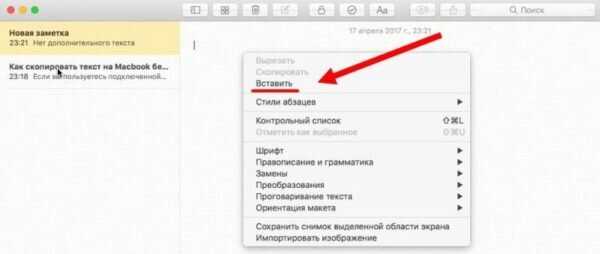
Многие пользователи ноутбуков, особенно те, кто проводит много времени перед экраном, знают, что использование мыши может быть неудобным и замедлять работу. К счастью, существует ряд комбинаций клавиш, которые могут значительно облегчить процесс вставки текста без необходимости использования мыши. Обычно эти комбинации включают сочетание клавиш Ctrl + C для копирования текста и Ctrl + V для его вставки. Есть и другие полезные комбинации клавиш, такие как Ctrl + X для вырезания текста или Shift + Insert для вставки из буфера обмена. Использование этих комбинаций клавиш может значительно повысить эффективность работы с текстом на ноутбуке без мыши.
Комбинации клавиш для копирования и вставки в Windows
Каждый из нас, наверное, сталкивался с ситуацией, когда нужно было скопировать текст или файл, а мышка отказывалась работать. Но не отчаивайтесь! В операционной системе Windows есть ряд удобных комбинаций клавиш, которые помогут вам скопировать и вставить нужную информацию без использования мыши.
Вот некоторые из самых полезных комбинаций клавиш, которые стоит запомнить:
- Ctrl+C — копировать выделенный текст или файл в буфер обмена. Эта комбинация является одной из самых распространенных и может быть использована практически в любом приложении.
- Ctrl+V — вставить скопированный текст или файл из буфера обмена. После выполнения комбинации клавиш Ctrl+C вы можете использовать данную комбинацию, чтобы вставить скопированную информацию в нужном месте.
- Ctrl+X — вырезать выделенный текст или файл. Эта комбинация клавиш позволяет скопировать выбранный текст или файл в буфер обмена и удалить его из исходного места.
Кроме этих основных комбинаций клавиш, есть и другие комбинации, которые могут быть полезны в различных ситуациях:
- Ctrl+Shift+V — вставить текст из буфера обмена в формате «Только текст». Эта комбинация клавиш полезна, если вы хотите вставить текст без форматирования, например, в электронной почте или текстовом редакторе.
- Ctrl+Insert — копировать выделенный текст или файл в буфер обмена. Эта комбинация клавиш является альтернативой для комбинации Ctrl+C и может быть более удобна для некоторых пользователей.
- Shift+Insert — вставить текст или файл из буфера обмена. Эта комбинация клавиш является альтернативой для комбинации Ctrl+V и также может быть более удобна для некоторых пользователей.
Теперь у вас есть набор удобных комбинаций клавиш, с помощью которых вы можете копировать и вставлять нужную информацию без использования мыши. Это сэкономит ваше время и сделает работу более эффективной. Попробуйте использовать эти комбинации клавиш в своей повседневной работе и вы ощутите разницу!
Комбинации клавиш для копирования и вставки в Mac
Если вы работаете на ноутбуке Mac, то знание комбинаций клавиш для копирования и вставки может значительно упростить вашу работу. Вместо переключения между мышкой и клавиатурой, вы можете использовать эти комбинации, чтобы быстро копировать и вставлять текст.
К счастью, в Mac есть несколько комбинаций клавиш, которые позволяют скопировать и вставить текст без использования мыши.
Комбинация клавиш Command+C
Команда Command+C используется для копирования выбранного текста или элемента. Просто выделите нужный текст или элемент и нажмите клавишу Command и клавишу C одновременно.
Комбинация клавиш Command+V

Команда Command+V используется для вставки скопированного текста или элемента. Когда вы найдете нужное место для вставки, нажмите клавишу Command и клавишу V одновременно.
Комбинация клавиш Option+Command+V
Комбинация клавиш Option+Command+V позволяет выбрать, где именно вы хотите вставить скопированный текст или элемент. Нажмите клавишу Option, затем Command и V одновременно. Появится окно, в котором вы сможете выбрать место для вставки.
Комбинация клавиш Shift+Command+V

Если вы хотите вставить текст без форматирования, то можно использовать комбинацию клавиш Shift+Command+V. Это полезно, когда вы хотите сохранить только текст и избежать форматирования, которое может быть скопировано.
Комбинация клавиш Command+X
Команда Command+X используется для вырезания выбранного текста или элемента. Просто выделите нужный текст или элемент и нажмите клавишу Command и клавишу X одновременно.
Вот несколько полезных комбинаций клавиш для копирования и вставки в Mac. Не стесняйтесь их использовать, чтобы упростить свою работу и сэкономить время!
Комбинации клавиш для копирования и вставки в Linux
Linux, как операционная система с открытым исходным кодом, предоставляет множество гибких инструментов для работы с текстом. К счастью, существуют удобные комбинации клавиш, которые позволяют легко копировать и вставлять текст без использования мыши.
Комбинация клавиш для копирования:
- Ctrl + C: Это самая распространенная комбинация клавиш для копирования текста. Просто выделите нужный текст с помощью клавиш со стрелками или с помощью сочетания клавиш Shift + стрелки, а затем нажмите Ctrl + C. Скопированный текст будет сохранен в буфер обмена.
Комбинации клавиш для вставки:
- Ctrl + V: Это комбинация клавиш для вставки текста из буфера обмена. Просто поместите курсор в нужном месте и нажмите Ctrl + V. Скопированный ранее текст будет вставлен.
- Shift + Insert: Эта комбинация клавиш также используется для вставки текста из буфера обмена. Просто поместите курсор в нужном месте и нажмите Shift + Insert.
Дополнительные комбинации клавиш:
- Ctrl + X: Это комбинация клавиш для вырезания текста. Выделите нужный текст с помощью клавиш со стрелками или с помощью сочетания клавиш Shift + стрелки, а затем нажмите Ctrl + X. Вырезанный текст будет сохранен в буфере обмена и может быть вставлен в другом месте.
- Ctrl + Shift + V: Эта комбинация клавиш используется для вставки текста из буфера обмена в виде простого текста. Это может быть полезным, если вы хотите избежать вставки форматирования или стилей текста.
Запомнив и освоив эти простые комбинации клавиш, вы сможете существенно увеличить свою эффективность при работе с текстом в Linux. Не бойтесь экспериментировать и узнавать новые комбинации клавиш, которые могут упростить вашу работу с текстом.
Дополнительные полезные комбинации клавиш для вставки текста
В предыдущей статье мы рассмотрели основные комбинации клавиш для вставки текста без использования мыши на ноутбуке. Однако, помимо этих комбинаций, существуют еще несколько полезных сочетаний клавиш, которые могут существенно облегчить работу с текстом.
1. Комбинация клавиш Ctrl + Shift + V
Это сочетание позволяет вставить текст из буфера обмена без форматирования. Если вы хотите вставить текст без лишних стилей и отступов, данная комбинация идеально подходит для этой цели.
2. Комбинация клавиш Ctrl + Alt + V
Эта комбинация предоставляет возможность выбрать и вставить текст из последних вставок, что особенно удобно, если вы часто используете одинаковые фразы или выражения.
3. Комбинация клавиш Ctrl + Space
Если вам нужно автоматически исправить опечатку в тексте, можно воспользоваться этой комбинацией. Она будет предлагать вам варианты исправления, которые можно выбрать и вставить с помощью клавиш со стрелками.
4. Комбинация клавиш Ctrl + Enter
Данная комбинация позволяет сразу перейти на новую строку после вставки текста. Это удобно, если вы хотите быстро продолжить текст после вставки определенного фрагмента.
В заключении, знание дополнительных комбинаций клавиш для вставки текста позволит вам существенно увеличить эффективность работы с текстом и сэкономить время на использование мыши. Используйте эти комбинации и наслаждайтесь удобством работы!






